win7系统还原怎么设置还原点
- 分类:Win7 教程 回答于: 2022年07月18日 12:00:56
在给win7系统还原之前,我们需要有设置好还原点才能执行相应的操作。有网友想先设置还原点以备不时之需,不知道win7系统还原怎么设置还原点。下面就教下大家win7系统还原怎么设置还原点的方法。
工具/原料:
系统版本:windows10系统
品牌型号:戴尔xps系列(XPS13、XPS15)
软件版本:小白一键重装系统
1、找到桌面上计算机快捷方式,右键选择属性。
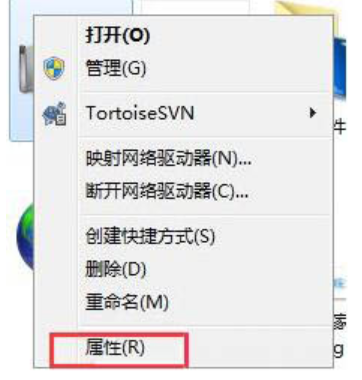
2、进入属性设置之后,选择高级系统设置。
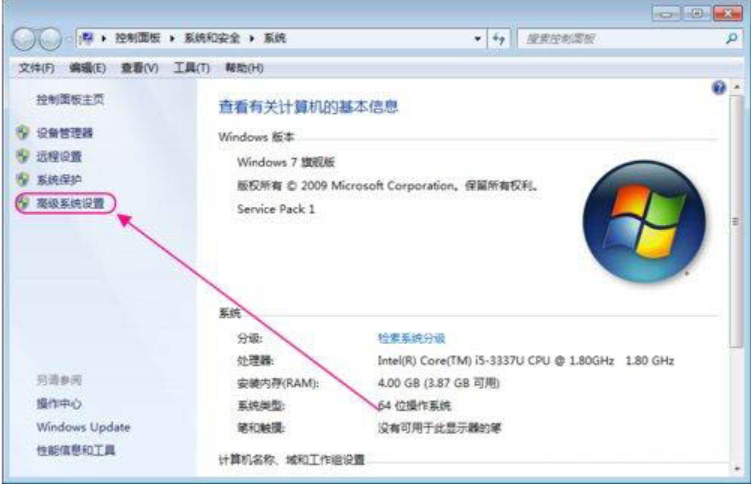
3、在弹出的系统属性框中选择系统保护选项。
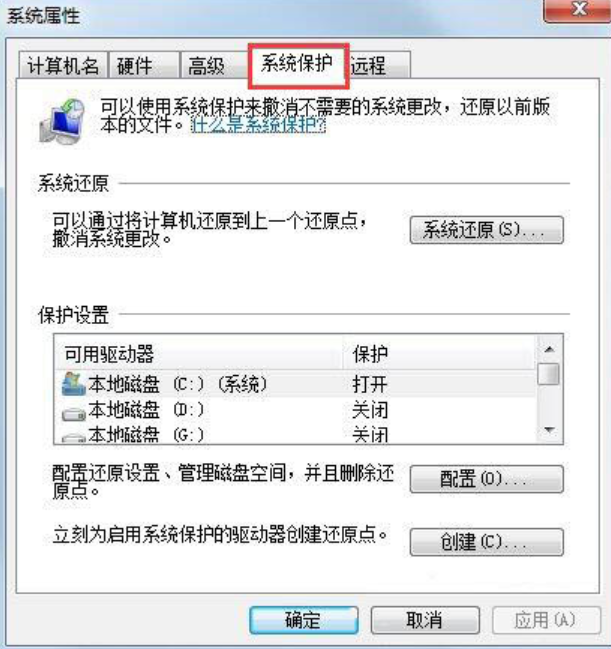
4、点击立刻为启用系统保护的驱动器创建还原点后面的创建按钮。
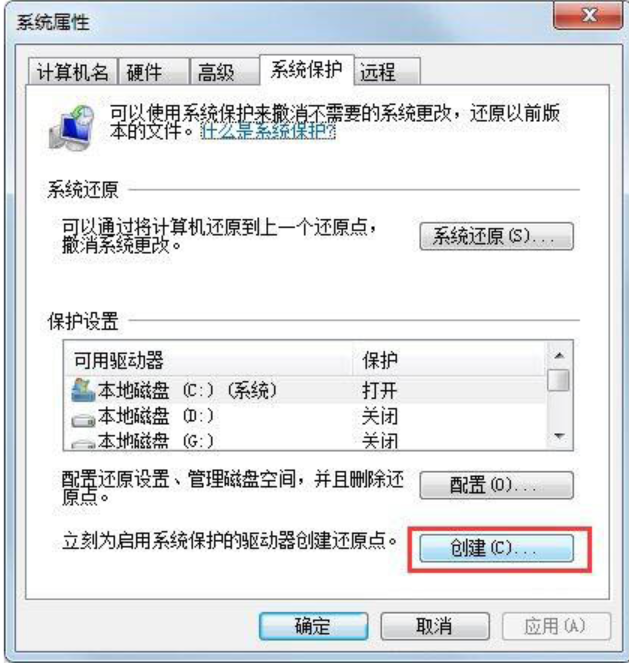
5、为还原点添加描述,然后点击创建即可。
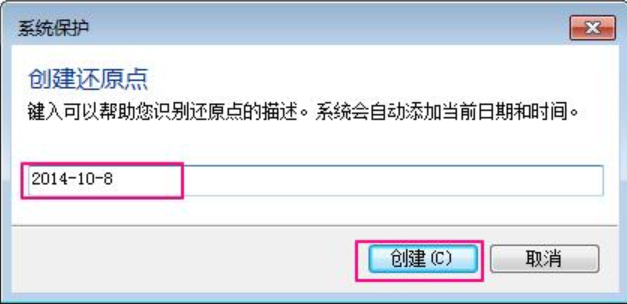
6、心等待一会,还原点就创建成功,之后点击关闭就行了,下次使用系统还原时就可以使用该还原点了。

总结:
这就是win7系统还原怎么设置还原点
 有用
66
有用
66


 小白系统
小白系统


 1000
1000 1000
1000 1000
1000 1000
1000 1000
1000 1000
1000 1000
1000 1000
1000 1000
1000 1000
1000猜您喜欢
- 解决win7纯净版怎么安装2019/03/18
- 如何在Windows 7 64位上优化IE11浏览..2024/08/18
- win7旗舰版激活码:最新有效激活码分享..2023/12/15
- win7下cf烟雾头调整最清楚的方法..2024/01/24
- win7怎么设置fps的步骤教程2021/11/28
- windows7激活密钥激活的步骤2022/10/18
相关推荐
- 32位win7重装64位win7图文详解..2017/07/31
- win7 ghost64位旗舰版系统下载..2017/06/24
- 详细教您win7系统怎么设置共享文件夹..2019/02/14
- 详细教您电脑ip怎么查2018/12/19
- Windows7电脑:经典操作系统的完美选择..2024/08/24
- 小米手机怎么连接电脑,小编教你如何把..2018/01/04




















 关注微信公众号
关注微信公众号





